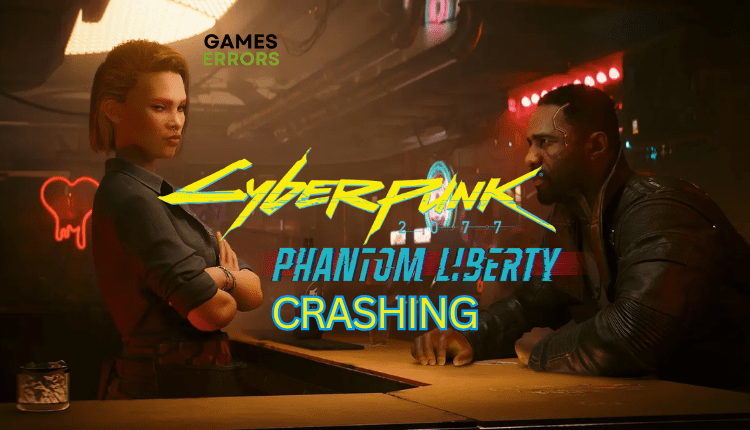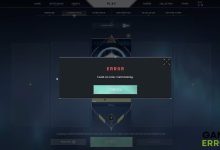.
O novo Cyberpunk 2077 Phantom Liberty pode continuar travando no seu PC, lembrando você da experiência dolorosa que você pode ter tido com o título original. Cyberpunk 2077: Phantom Liberty da CD Projekt Red promete uma revisão completa do jogo, um feito raro para DLCs. A expansão é a resposta do desenvolvedor às críticas iniciais do jogo, e seus recursos podem ser exatamente o que o título precisa para se recuperar. No entanto, este artigo explicará por que o Cyberpunk 2077 Phantom Liberty pode travar no seu computador e fornecerá soluções para superar esse problema.
Por que meu Cyberpunk 2077 Phantom Liberty está travando?
Se você estiver enfrentando travamentos ao jogar Cyberpunk 2077 Phantom Liberty no seu PC, isso pode ser causado por problemas comuns:
- O hardware do PC não atende aos requisitos do sistema.
- Driver de GPU, sistema operacional Windows ou jogo desatualizados.
- Arquivos de jogo corrompidos.
- Um firewall ou antivírus interfere no jogo.
- Mods problemáticos.
- Aplicativos desnecessários estão sendo executados em segundo plano.
- Problemas de sobreposição.
Como faço para corrigir o problema de travamento do Cyberpunk 2077 Phantom Liberty?
Antes de fornecer nossas dicas concretas para resolver um problema de travamento, sugerimos executar estas etapas mais simples:
- Resolva quaisquer falhas temporárias reiniciando o inicializador do jogo ou o seu PC.
- Certifique-se de que seu PC atenda aos requisitos do sistema antes de continuar. Você provavelmente precisará atualizar seu hardware.
- Desative temporariamente um firewall e antivírus.
Se Cyberpunk 2077 Phantom Liberty ainda estiver travando, siga estas dicas:
- Atualize seu driver gráfico
- Atualize o jogo
- Desativar otimizações de tela cheia
- Desative ou mova seus mods
1. Atualize seu driver gráfico
Se você deseja manter todos os drivers atualizados em seu Windows facilmente, recomendamos instalar o Atualizador de driver Outbyte. Este utilitário lida com eficiência com todos os aspectos relacionados aos seus drivers, livrando você do incômodo de monitorar seu status.
⇒ Obtenha o atualizador de driver Outbyte
2. Atualize o jogo
Nesta fase inicial de um novo jogo, é necessário atualizá-lo frequentemente para a versão mais recente, pois uma versão desatualizada pode causar vários problemas e erros.
1. Abra o Cliente Steam e vai para Biblioteca.
2. Localize o jogo e se houver Atualizar opção, clique nela.
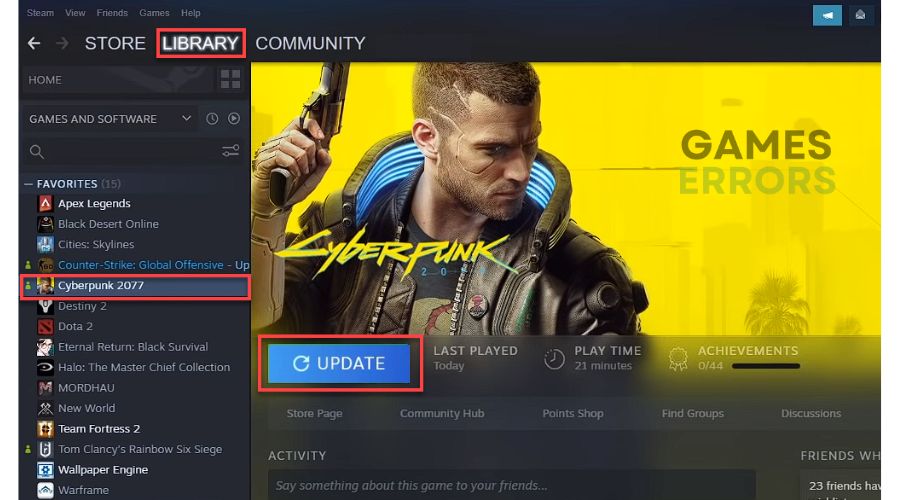
3. Aguarde até que a atualização seja concluída e reinicie o seu PC.
4. Tente iniciar o Cyberpunk 2077 Phantom Liberty para verificar se o problema de travamento desapareceu.
5. Para garantir que você atualize o jogo automaticamente, clique com o botão direito no jogo e selecione Propriedades.
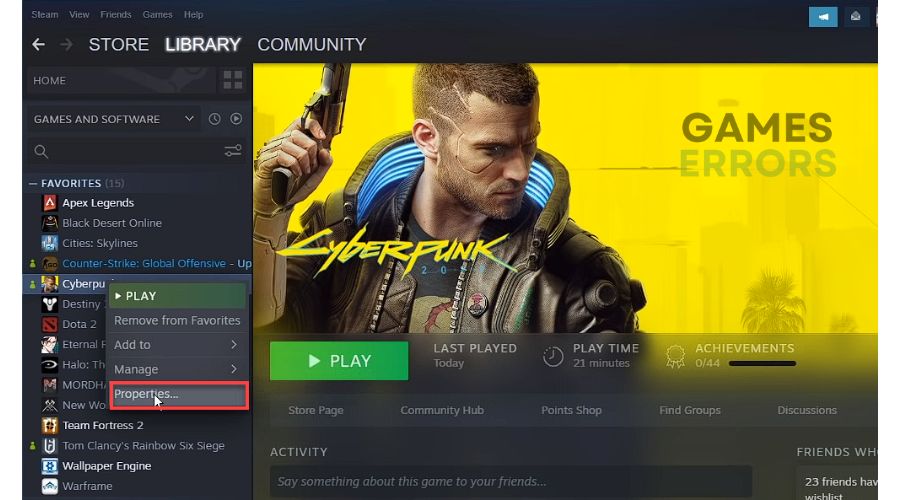
6. Selecione Atualizações no painel esquerdo.
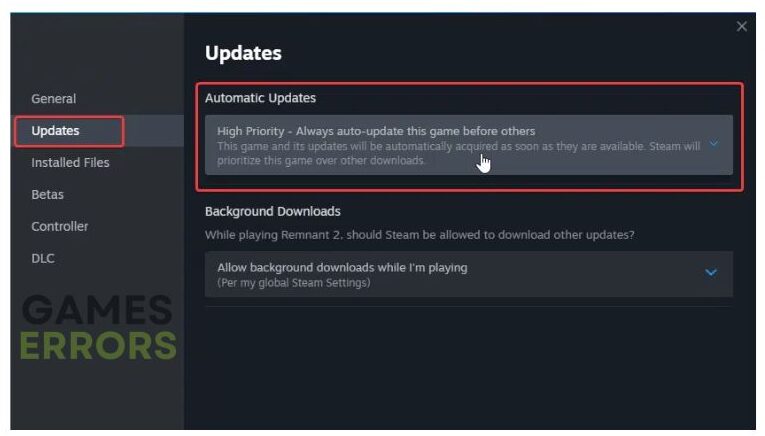
7. Do Atualizações automáticas menu suspenso, selecione Prioridade máxima.
3. Desative as otimizações de tela cheia
As otimizações de tela cheia podem melhorar o desempenho de jogos e aplicativos no modo de tela cheia. Mas nem sempre funciona conforme o esperado e pode causar uma queda na taxa de quadros ou um problema de travamento. Veja como desativar esse recurso:
1. Navegue até Cyberpunk 2077 pasta de instalação.
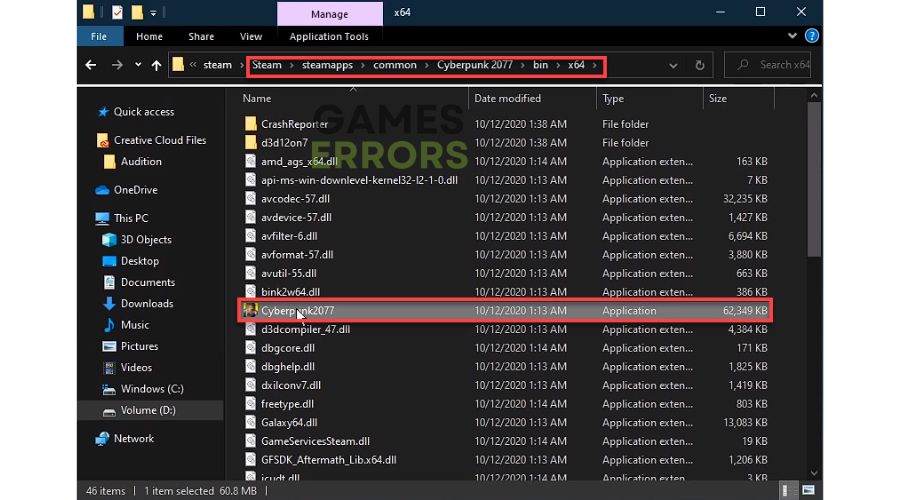
2. Clique com o botão direito no arquivo exe do jogo e selecione Propriedades.
3. Selecione o Guia Compatibilidade e verifique Desativar otimizações de tela cheia.
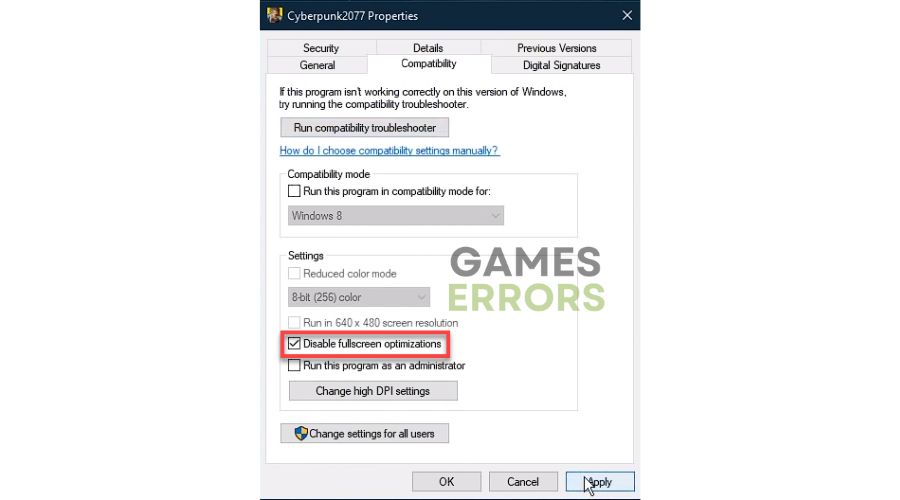
4. Confirme as alterações em Aplicar e OK.
4. Desative ou mova seus mods
É imperativo desativar ou mover todos os mods atuais antes de instalar o Phantom Liberty DLC para evitar problemas e travamentos do jogo. Deve-se observar que certos mods podem demorar um pouco antes de serem atualizados e serem compatíveis com Phantom Liberty, enquanto outros podem nunca ser atualizados.
1. Navegue até o caminho padrão Arquivos de programas (x86)>Steam>steamapps>comum>Cyberpunk 2077>arquivo>pc>mods.
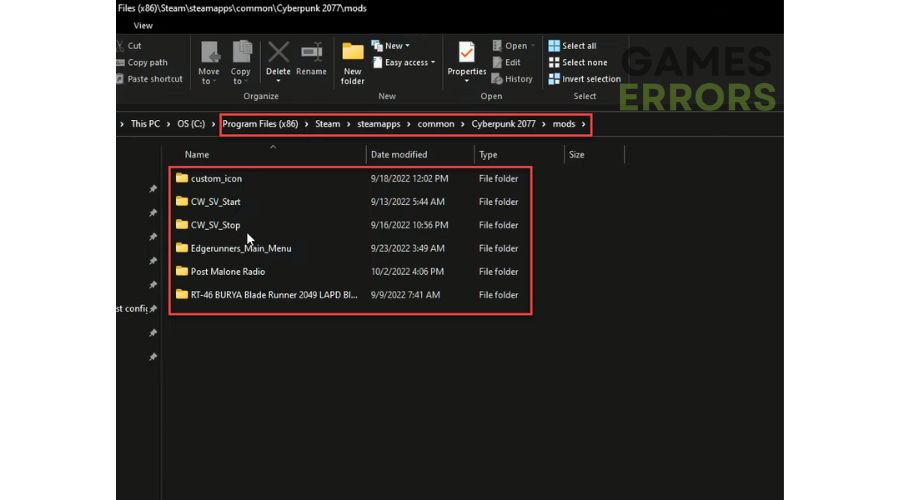
2. Crie um nova pasta (por exemplo, na área de trabalho) e mudar-se todos os seus mods Cyberpunk 2077.
3. Inicie o jogo e verifique se funciona sem problemas de travamento.
4. Se o jogo funcionar sem problemas, restaure um mod por vez na pasta original até descobrir qual mod causará o problema.
 Etapas extras:
Etapas extras:
Você ainda tem problema de travamento do Cyberpunk 2077 Phantom Liberty? Aqui estão algumas opções adicionais a serem consideradas:
Artigos relacionados:
Conclusão
Compilamos uma lista de dicas úteis para ajudá-lo a evitar travamentos ao jogar Cyberpunk 2077 Phantom Liberty. Se você se deparar com esse problema, considere reiniciar o jogo ou o computador e verificar se o seu sistema atende às especificações do jogo. Manter o Windows, o driver da placa gráfica e o jogo atualizados é fundamental. Além disso, desabilitar otimizações e mods em tela cheia pode ajudar a reduzir possíveis problemas. No entanto, se você tiver alguma opinião ou dúvida, não hesite em comentar abaixo.
.